כיצד לדחוס קבצי ASF בקלות במחשב
אם יש לך כמה קטעי וידאו גדולים של ASF וניסית לדחוס את קבצי ה- ASF האלה כדי לשמור על אחסון המחשב שלך, אך לאחר הדחיסה, ייתכן שתגלה שהתמונות והשמע אינן סינכרוניות, זאת מכיוון שקצב המסגרות והרזולוציה אינם מספיק גבוהים. זו בעיה קשה אם ברצונך להעלות סרטוני ASF באינטרנט להפעלת הווידאו החי או לבצע הוראה רחוקה.
בדרך כלל, סרטוני ASF באיכות גבוהה צריכים להיות בעלי רזולוציה של יותר מ 320x240 וקצב פריימים של 30 fps. כאן תוכלו ללמוד שתי דרכים קלות לדחוס קבצי ASF באיכות גבוהה, שתשמור על התמונה והשמע מסונכרנים.


חלק 1: כיצד לדחוס קבצי ASF גדולים באיכות טובה ובאודיו ווידאו סינכרוני
כאמור, לקצב המסגרות ולרזולוציה יש השפעה רבה על איכות הווידיאו. לכן ממיר וידאו Vidmore היא הבחירה הטובה ביותר לדחוס ASF באיכות גבוהה מכיוון שתוכל להשתמש בו כדי לשנות את כל פרמטרי הווידאו בעת הדחיסה.
- לחיצות פשוטות כדי לכווץ קבצי ASF.
- התאם את קצב המסגרות ואת הרזולוציה באופן חופשי.
- פורמטי פלט מרובים.
- תצוגה מקדימה של הסרטונים הדחוסים.

שלב 1. הפעל את Vidmore Video Converter במחשב שלך ולחץ על ה- ארגז כלים כדי לבחור את מדחס וידאו כְּלִי. לאחר מכן לחץ על סמל הפלוס כדי להוסיף את קובץ ה- ASF הרצוי.

שלב 2. משוך את שורת הערך כדי להקטין את גודל הקובץ ASF בהתאם לצורך שלך ולשמור על הפורמט כ- ASF. לאחר מכן בחר ברזולוציה קטנה יותר, אך אנא שמור עליה גבוה מ- 320 × 240. אם ברצונך לשמור על איכות גבוהה, תוכל לבחור ברזולוציה המקורית. לחץ על לִדחוֹס כדי לשמור אותו במחשב שלך.
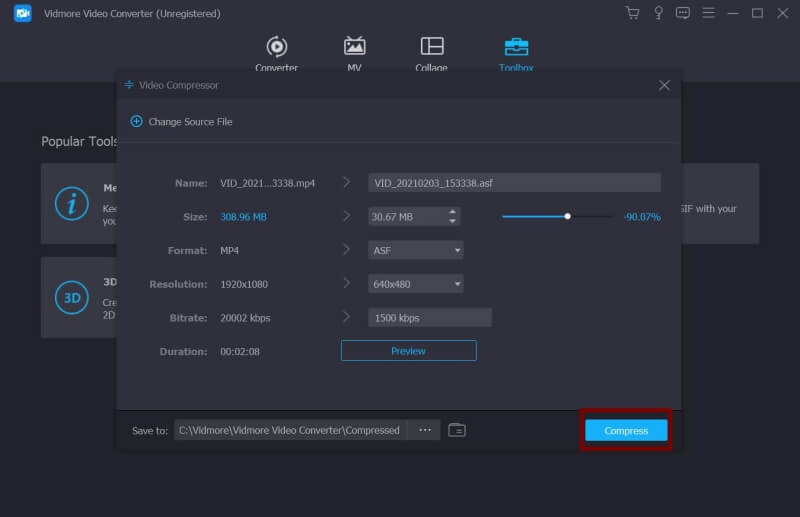
שלב 3. כדי לשנות את קצב פריימים של הווידאו ולשמור על הווידאו והשמע מסונכרנים, אתה יכול להשתמש בתכונת ההמרה. לחץ על להמיר בתפריט העליון ולחץ על הלחצן הוסף קבצים כפתור לבחירת קבצי ASF. לאחר לחיצה על המר הכל ל כפתור ובחירת ASF בפורמט, עליך ללחוץ על פרופיל מותאם אישית סמל.

אז אתה יכול לשנות את קצב המסגרות ל -30 fps. לחץ על צור חדש כדי לשמור את השינויים. ולחץ על המר הכל כפתור להפקת קטעי ה - ASF במחשב שלך.
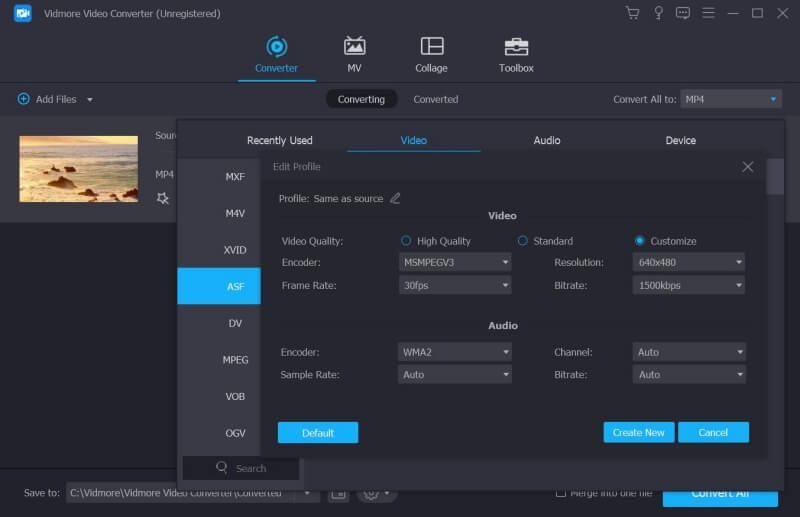
באופן זה, תוכלו לדחוס בקלות קבצי וידאו ASF ולשמור על חווית צפייה באיכות גבוהה. אך ללא קשר לאיכות הווידאו, אם אתה רק רוצה לכווץ את ה- ASF מבלי להוריד שום תוכנה, אתה יכול לנסות את הדרך הבאה.
הערה: הוא מספק הרבה פורמטים של פלט, כך שתוכל גם להשתמש בממיר וידאו Vidmore כדי לדחוס WMV, MXF ופורמטים נדירים אחרים.
חלק 2: כיצד לכווץ סרטוני ASF בחינם באמצעות מדחס וידאו מקוון בחינם
באמצעות מדחס מקוון חינם של וידמור היא דרך קלה מאוד לדחוס קבצי ASF מכיוון שאינך צריך להוריד תוכנה נוספת. אך הוא מספק רק 10 פורמטי פלט, לא כולל ASF. מכיוון שהנתונים הכלולים בקבצי ASF הם תמיד בפורמט WMV, לכן זוהי אפשרות חלופית טובה להפיק.
שלב 1. פתח את אתר האינטרנט של מדחס מקוון חינם של וידמור, ולחץ על דחוס עכשיו כפתור להתקנת המשגר. לאחר מכן לחץ עליו שוב כדי לבחור את סרטון ה- ASF שברצונך לדחוס.
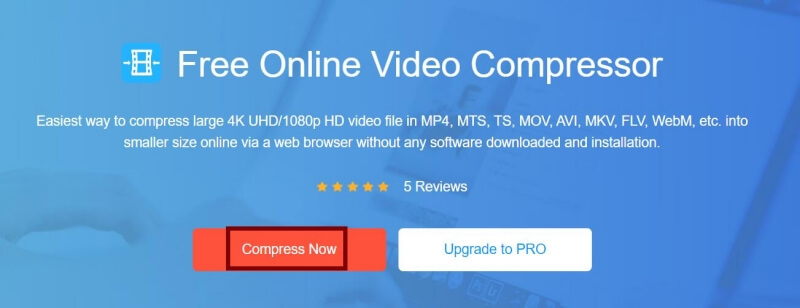
שלב 2. אז אתה יכול להקטין את גודל הווידאו ASF לכל גודל על ידי משיכת קו הערך או לחיצה על החץ כלפי מטה בתפריט גודל. באשר לפורמט ולרזולוציה, עליך לבחור בתבנית WMV האלטרנטיבית הטובה ביותר והרזולוציה גבוהה מ 320x240. לאחר מכן לחץ על לִדחוֹס כפתור כדי לבחור את הקובץ המקומי הרצוי לשמירתו.
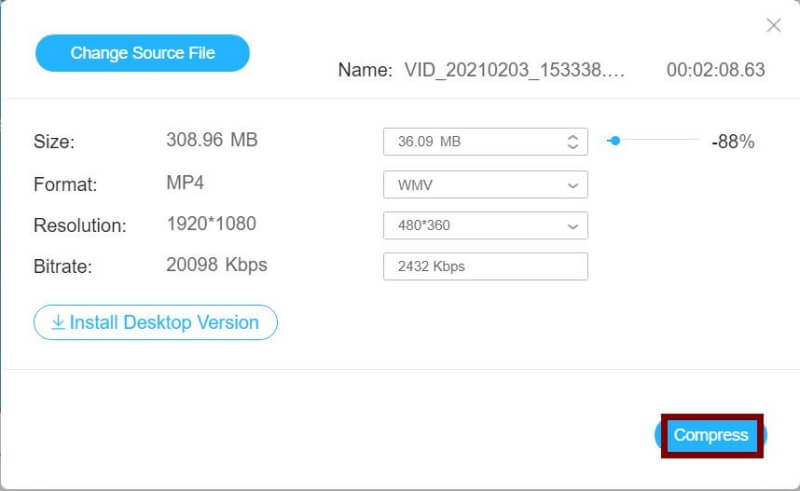
חלק 3: ידע כללי אודות ASF שעליך לדעת
ASF מייצג פורמט הזרמה מתקדם או פורמט מערכת מתקדם שהוא פורמט קובץ מולטימדיה זורם שהומצא על ידי מיקרוסופט. כשמו כן הוא, הוא מתאים במיוחד להעברה ברשת IP. לפיכך זה תמיד חל על סטרימינג בשידור חי, השמעה חיה, חינוך רחוק וכו '. יתר על כן, הוא מתאים גם להפעלה מקומית. בעזרת הקידוד הגמיש שלו, כל קודק יכול לקודד קבצי ASF.
ASF תמיד נתפס כפורמט של מיכל, ו- WMA ו- WMV הם שני הנתונים הנפוצים ביותר המאוחסנים בקבצי ASF. יש לו אותו אלגוריתם דחיסה כמו MPEG4, ולכן עם גודל קטן יותר, האיכות שלו גבוהה יחסית.
חלק 4: שאלות נפוצות על דחיסת קבצי ASF
1. מה הגודל הטוב ביותר לדחיסת קבצי ASF לדוא"ל?
בדרך כלל, הגודל הטוב ביותר הוא פחות מ -20 מגה בייט לפי מגבלת הגודל של מרבית הודעות הדוא"ל כמו Gmail, Hotmail, וכן הלאה.
2. מדוע לקבצי ASF יש וידאו ושמע אסינכרוניים לאחר הדחיסה?
לאחר הדחיסה של קבצי ASF, הסרטונים יהיו בעלי איכות וקצב פריימים נמוכים, מה שעלול לגרום לתמונות ולשמע לא סינכרוני.
3. כיצד לכווץ סרטוני ASF באיכות גבוהה?
כדי לשמור על איכות גבוהה, עליך לשמור על פורמט ASF המקורי והרזולוציה הגבוהה. לפיכך, ממיר הווידאו ממיר הוא הבחירה הטובה ביותר מכיוון שהוא יכול לשנות את שני הפרמטרים הללו באופן חופשי. חוץ מזה, אתה יכול גם להשתמש בו כדי לדחוס MKV, MP4, MOV או קבצי וידאו אחרים.
סיכום
דחיסת ASF מורכב וקשה יחסית מכיוון שהוא יגרום לכך שהווידאו והשמע לא יהיו מסונכרנים באיכות נמוכה. המדחס המקוון החינמי קל לשימוש אך לסרטוני הפלט עשויים להיות כמה בעיות. לכן, אתה יכול להוריד ממיר וידאו Vidmore כדי לכווץ קבצי ASF באיכות גבוהה.
טיפים לווידאו
-
דחיסת וידאו
-
חתוך וידאו עם
-
נגן וידאו


